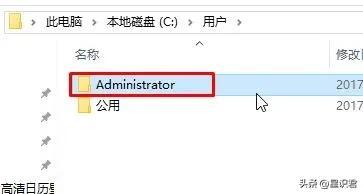通过U盘启动方式安装
您可以通过以下几种方式中的 任意 一种制作U盘安装盘。
U盘制作成功后,在待安装计算上,修改BIOS第一启动设备为USB 设备即可。
1. 使用 Rufus 制作(免费绿色小巧的U盘安装盘制作工具,推荐)
用到的工具:Rufus - 官网下载
1). 第一步:双击运行Rufus软件
2). 第二步:驱动器引导方法选择“ISO镜像”
3). 第三步:点击选择镜像文件,选择ISO文件并打开
4). 第四步:点击开始按钮,等待进度条完毕后即可拔出U盘
Rufus操作演示如下
2. 使用 UltraISO 制作
用到的工具:UltraISO 软碟通 - 去官网下载
1). 运行UltraISO软件,点击菜单 “文件” -》“打开...”,选择ISO文件并打开
2). 第二步:点击菜单 “启动” -》写入硬盘镜像
3). 第三步:点击 “便捷启动” -》写入新的驱动器引导扇区 -》(看是什么系统 一般默认不管)
4). 第四步:点击 “写入”
UltraISO 演示
注意事项:
a. 某些版本的 UltraISO 制作后可能安装时提示找不到安装源。遇到这种情况,请打开U盘,将ISO文件中的整个boot目录拷贝至U盘的根目录下即可,或使用官方下载的UltraISO。
b. 如果通过上述方式制作的U盘无法启动,请在控制面板-》系统和安全-》管理工具-》计算机管理-》磁盘管理,先删除U盘分区,并重新创建分区(可能U盘包含隐藏分区)并格式化,然后重新制作;
3. 使用大白菜U盘工具制作
使用 “默认模式” 一键制作U盘安装盘(如果之前制作过,可跳过这一步)
1). 制作完成后,在U盘根目录下创建名为 DBC 的目录,并将ISO文件拷贝进去。
2). 从U盘启动后,选择第11项:启动自定义ISO/IMG文件(两种方式),回车
3). 着选择第02项:启动自定义ISO/IMG文件(DBC目录),回车
4). 接着选择第02项:自动搜索并列出DBC目录下所有文件,回车
5). 选择ISO文件,回车即可。
4. 使用老毛桃U盘工具制作
使用 “默认模式” 一键制作U盘安装盘(如果之前制作过,可跳过这一步)
1). 在U盘根目录下创建名为 LMT 的目录,并将ISO文件拷贝进去。
2). 从U盘启动后,选择第11项:启动自定义ISO/IMG文件(两种方式),回车
3). 接着选择第02项:启动自定义ISO/IMG文件(LMT目录),回车
4). 接着选择第02项:自动搜索并列出LMT目录下所有文件,回车
5). 选择ISO文件,电脑回车即可。
5. 使用U大师制作
1). 运行U大师软件,弹出操作界面后,插入U盘
2). 点击 “一键制作” 先进行对U盘格式化,然后开始制作
3). 待完成后,把要安装的系统镜像(ISO文件)复制到U盘的ISO文件夹中
4). 从U盘启动后,选择第10项:启动自定义ISO/IMG文件(ISOS目录),回车
5). 接着选择第15项:列出/ISOS/目录下的所有ISO文件,回车
6). 选择ISO文件,回车即可。
注意事项:
a. 如果在选择U盘框中找不到U盘,可能U盘有故障,或者USB接口接触不好。U盘模式一般选择为USB-HDD,文件系统选NTFS,若制作失败,文件系统可选择为FAT32。
b. 如果有的电脑不兼容USB-HDD模式,可以把U盘制成USB-ZIP或USB-CDROM模式。
6.通过镜像克隆方式安装
用到的工具:Win32DiskImager
win32Disklmager演示
将IMG压缩文件(.img.gz) 解压缩, 得到 .img 文件,然后通过 Win32DiskImager 写入最终的磁盘(可以是U盘、CF卡、SD卡等)。
文章来源:秒开网络
相关文章推荐:
搭建企业级防火墙和路由平台 软路由防火墙系统推荐
老主机配置不行卡顿,一招直接复活
旧电脑如何华丽变身专业上网行为管理设备!
利用OPNsense搭建企业级防火墙和路由平台
教你如何提升家庭或者企业宽带性能 电脑提升网络安全
电脑